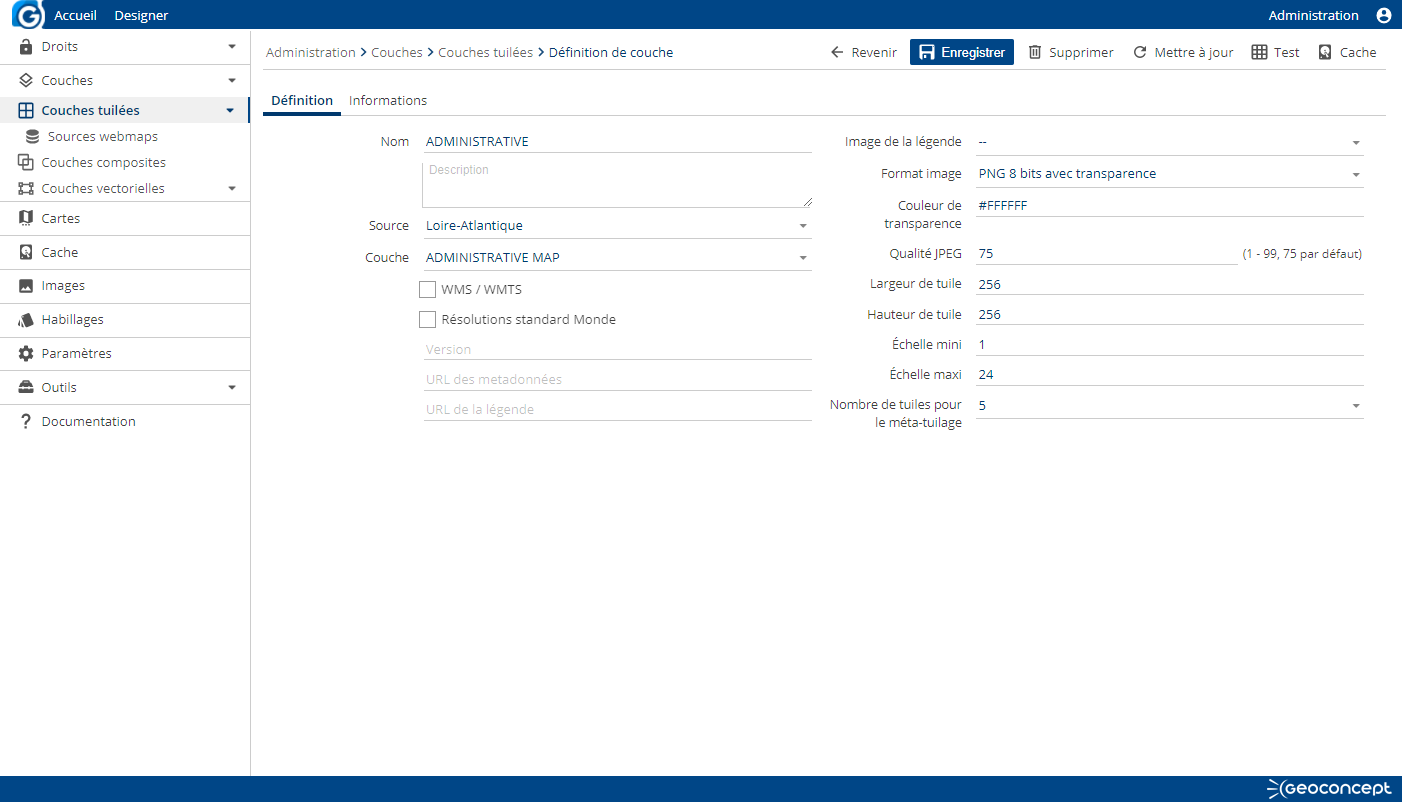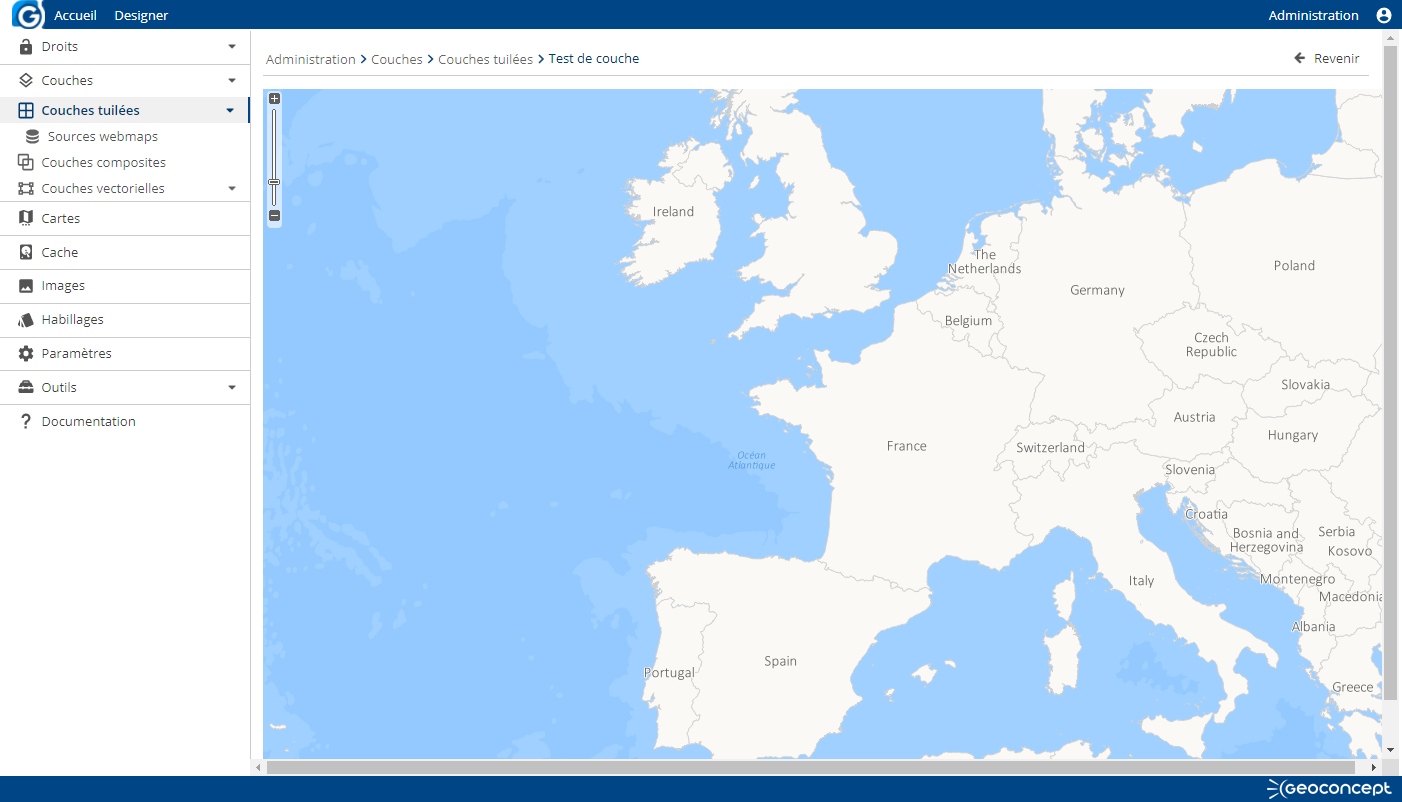Pour vérifier que l’installation de l’application est fonctionnelle, il est possible de visualiser une couche de données issues d’une carte Geoconcept. Si la couche géographique s’affiche correctement, le paramétrage de l’application peut être considéré comme réussi.
Pour faire cette vérification, il faut créer une couche dans Geoconcept Web. Cela se fait par le sous-menu qui se trouve dans l’onglet .
En cliquant sur le bouton , l’utilisateur peut remplir dans l’onglet Définition les champs suivants :
- Nom,
- Carte : menu déroulant permettant de choisir une carte Geoconcept parmi les cartes disponibles via Geoconcept Web Map,
- Onglet : menu déroulant permettant de choisir un onglet de visibilité issu de la carte Geoconcept,
- Système de projection de la carte : renseigner le code EPSG de la carte,
- Format image : choix du format d’image des tuiles qui seront générées.
Dans l’onglet Informations, des informations relatives à la carte et l’onglet de visibilité choisis apparaissent et ne peuvent être modifiées.
Ces informations sont : le système de projection / la précision / l’unité de la carte / les coordonnées X,Y min et max.
Valider ensuite en cliquant sur .
En rentrant à nouveau dans les paramètres de la couche nouvellement créée, puis en cliquant sur le bouton , un aperçu la carte Geoconcept s’affiche alors à l'écran.